Call of Duty 와 같은 프리미엄 AAA 게임을 할 때 팬들은 최고의 성능을 기대합니다. 그러나 Black Ops 6 그래픽이 거칠고 흐릿하게 보이면 몰입에 영향을 미치고 목표를 발견하기가 어려워지면 시각적 경험을 향상시키는 방법이 있습니다.
목차
- Black Ops 6이 왜 거칠고 흐릿하게 보입니까? 대답했다
- Call of Duty에서 흐림을 끄는 방법 : Black Ops 6
- 블랙 옵스 6 의 곡물을 줄이고 선명도를 향상시키는 방법
- 검은 OPS 6 이미지 세부 사항 및 텍스처를 개선하는 방법
Black Ops 6이 왜 거칠고 흐릿하게 보입니까? 대답했다
하드웨어 설정을 조정 한 후에도 (모니터가 지원하는 최고 해상도에서 콘솔 출력을 보장하는 등) Black Ops 6이 설정에서 거칠고 흐릿하게 보이는 경우 게임의 내부 설정이 범인 일 수 있습니다. 때로는 업데이트 가이 설정을 기본값으로 재설정하여 이미지 품질에 영향을 줄 수 있습니다. 조정할 주요 설정은 디스플레이, 품질 및보기 탭 아래 그래픽 메뉴에 있으며 품질 탭은 가장 중요한 조정을 보관합니다.
Call of Duty에서 흐림을 끄는 방법 : Black Ops 6

영화 적 경험을 위해 Black Ops 6 과 같은 게임에는 종종 Motion Blur 및 Field 심도를 포함하여 실제 카메라 효과를 모방하여 영화와 같은 품질을 추가합니다. 그러나 Call of Duty 와 같은 빠르게 진행되는 게임에서 이러한 효과는 목표 획득을 방해 할 수 있습니다.
이러한 효과를 비활성화하는 방법은 다음과 같습니다.
- 그래픽 설정으로 이동하십시오.
- 품질 탭으로 이동하십시오.
- 처리 효과를 게시하려면 스크롤합니다.
- 세계 모션 블러를 끄십시오.
- 무기 모션 블러를 끄십시오.
- 피사계 심도를 끕니다.
블랙 옵스 6 의 곡물을 줄이고 선명도를 향상시키는 방법
흐림 설정을 조정 한 후에도 여전히 약간의 곤경을 느낄 수 있습니다. 이것은 잘못된 감마 및 밝기 설정 때문일 수 있습니다. 이것들을 교정하려면 :
- Black Ops 6 그래픽 설정의 디스플레이 탭으로 이동하십시오.
- 감마/밝기를 선택하고 중간 패널의 Call of Duty 로고가 거의 보이지 않을 때까지 슬라이더를 조정하십시오. 50 설정은 종종 잘 작동하지만 디스플레이에 따라 조정합니다.
다음으로 이미지 선명도 향상 :
- 품질 탭으로 이동하십시오.
- Fidelityfx CAS가 AMD의 FidelityFX 대비 적응 형 샤프닝 기술을 활용하도록 확인하십시오.
- 필요한 경우 최대 선명도를 위해 Fidelityfx CAS 강도를 100으로 조정하십시오.
문제가 지속되면 주문형 텍스처 스트리밍 설정을 고려하십시오.
검은 OPS 6 이미지 세부 사항 및 텍스처를 개선하는 방법
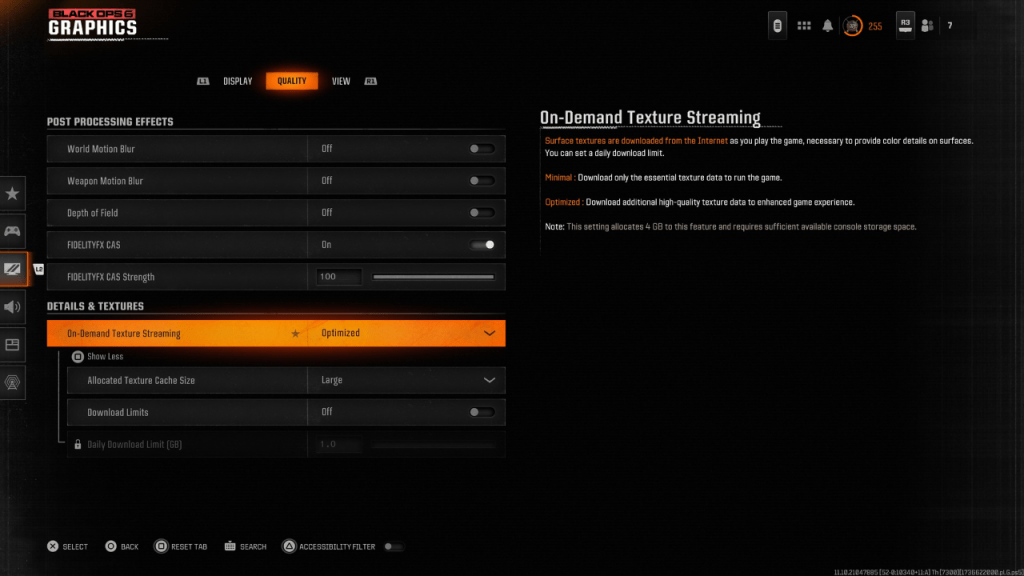
Black Ops 6은 주문형 텍스처 스트리밍을 사용하여 파일 크기를 관리하고 로컬로 저장하지 않고 재생하는 텍스처를 다운로드합니다. 이것은 공간을 절약 할 수 있지만 이미지 품질에 영향을 줄 수 있습니다.
텍스처 품질을 최적화하려면 :
- 품질 탭에서 세부 사항 및 텍스처 설정으로 이동하십시오.
- 주문형 텍스처 스트리밍을 고품질 텍스처를 다운로드하도록 최적화되도록 설정하십시오.
- 표시된 입력을 눌러 "더 많은 표시"옵션을 누릅니다.
- 할당 된 텍스처 캐시 크기를 한 번에 더 많은 텍스처를 처리하도록 설정하십시오.
- 인터넷 계획이 허용되면 다운로드 한도를 끄십시오. Black Ops 6이 필요한 모든 고해상도 텍스처를 다운로드 할 수 있도록하십시오.
이러한 단계를 수행하면 Call of Duty : Black Ops 6 의 시각적 품질을 크게 향상시켜 더 명확하고 몰입 형 게임 경험을 보장 할 수 있습니다.














